Cómo exportar la lista de reproducción de Shazam a Spotify y YouTube
Shazam te permite descubrir nuevas canciones y te permite escucharlas más tarde creando una lista de reproducción en su Biblioteca. Sin embargo, no puede escuchar estas canciones en la aplicación durante más de 30 segundos. Para eso, deberá exportar la lista de reproducción de Shazam a otras aplicaciones de transmisión de música. Shazam es compatible con dos de estas plataformas de transmisión, Música de apple y Spotify respectivamente.
Aparte de eso, también puede exportar las etiquetas de Shazam al YouTube lista de reproducción para ver las canciones de vídeo. Dado que Shazam no admite la exportación a YouTube, tendremos que usar un sitio web de terceros para realizar el trabajo. Aquí, en este artículo, compartimos el tutorial para exportar la lista de reproducción de Shazam a Spotify y YouTube.
Más sobre Shazam: Cómo descargar música de Shazam
Contenido
Exportar lista de reproducción de Shazam a Spotify
Si es un usuario de iPhone, tiene la opción de agregar las canciones de Shazam a Apple Music o Spotify. Sin embargo, un usuario de Android solo puede exportar la lista de reproducción a Spotify. Siga los pasos a continuación para hacer una lista de reproducción de Spotify con canciones de Shazam.
Importante: Antes de comenzar, asegúrese de haber iniciado sesión en su cuenta tanto en la aplicación Shazam como en la de Spotify en su teléfono inteligente. Además, puede seguir estos pasos tanto en Android como en iPhone.
1. Abra la aplicación Shazam, toque Biblioteca en la esquina superior izquierda o simplemente desliza a la derecha en la pantalla de inicio para ir a la biblioteca de Shazam. Ahora toca tu icono de perfil para ir a Ajustes.

2. Ahora toque en Contáctenos junto a Spotify debajo TRANSMISIÓN. Aparecerá una página de acuerdo, desplácese hacia abajo y toque De acuerdo.
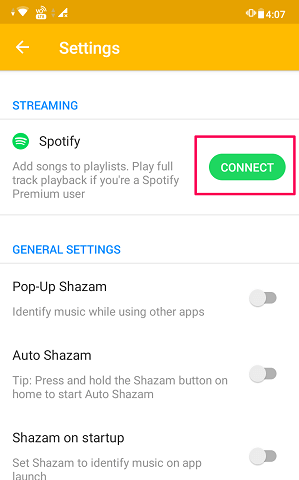
3. Ahora estás conectado a Spotify, toca LO TENGO (en Android) para comenzar. En el iPhone, solo por primera vez te pedirá permiso para abrir Shazam, pulsa sobre Abierta Dar permiso.

Con esto, ahora estás conectado a Spotify en Shazam. Puede desconectarse de Spotify en cualquier momento tocando el botón Desconectar.
4. Una lista de reproducción con el nombre Mi pista de Shazam se creará en el Spotify aplicación Ahora, cuando Shazam una canción, se exportará automáticamente a la lista de reproducción ‘Mis pistas de Shazam” en la aplicación de Spotify al instante.
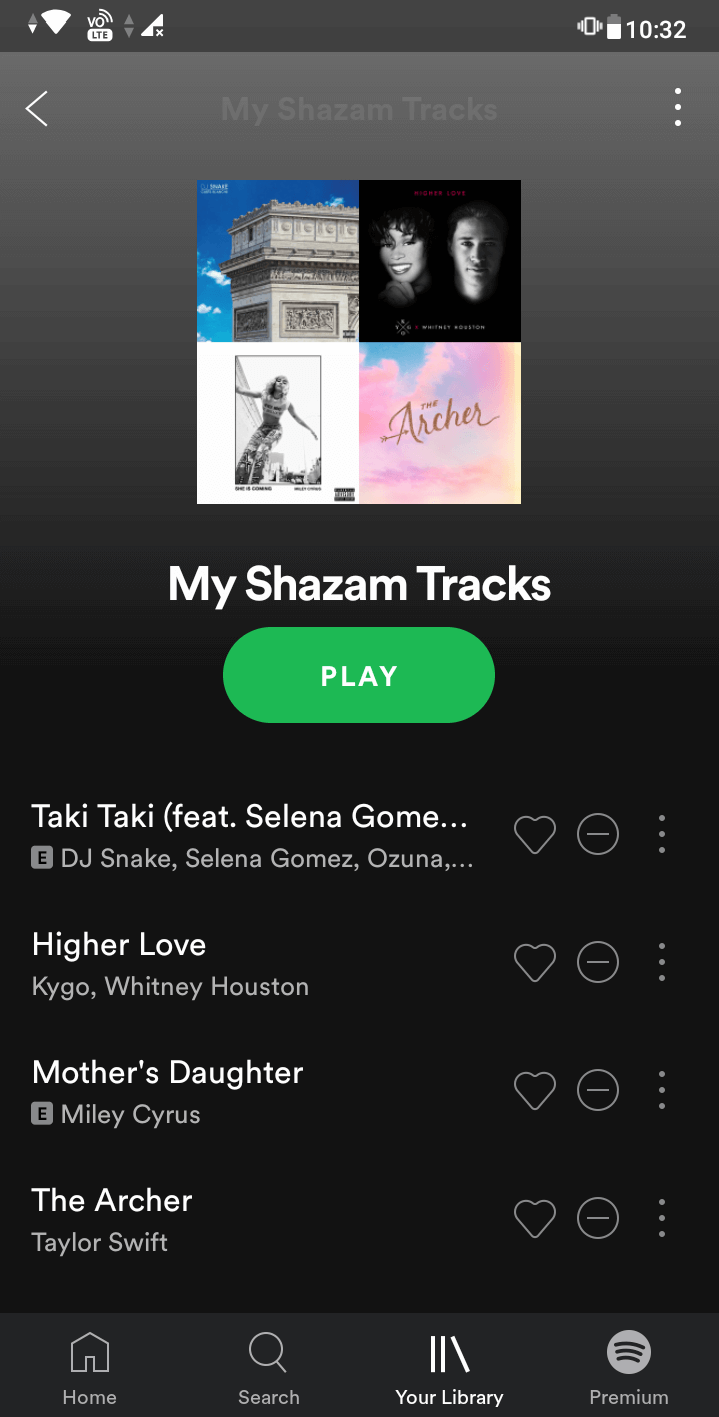
Con esto, ahora puede sincronizar fácilmente su lista de reproducción de Shazam con Spotify desde dispositivos Android e iOS.
Sin embargo, la canción de Shazamed con más de una coincidencia en Spotify no se agregará automáticamente a la lista de reproducción de Spotify. Para eso, tendrás que agregar canciones manualmente a Spotify. Puedes seguir el método dado para hacerlo.
Cree listas de reproducción de Spotify a partir de canciones de Shazam manualmente en Android/iOS
1. Seleccione la canción que desea exportar a Spotify en la sección Biblioteca de Shazam.
Nota: En este caso, Añadir La opción aparecerá atenuada ya que hay varias canciones con el mismo título en Spotify, por lo que no está claro cuál agregar a su lista de reproducción de Spotify.
Necesitas hacer click en Abierta o Icono de Spotify para abrir esta canción en la aplicación Spotify.
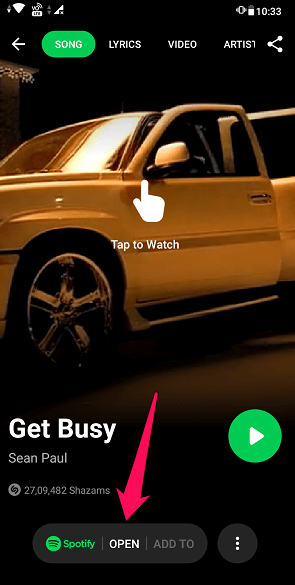
2. Verá que Spotify tiene una lista de elementos que coinciden con la canción. Toque en el icono de 3 puntos junto a la canción que desea exportar y seleccione Agregar a la lista de reproducción.

Selecciona el botón Mis pistas de Shazam lista de reproducción o cualquier otra que desee.
Siguiendo estos pasos, ahora puede exportar fácilmente las etiquetas de Shazam a Spotify manualmente.
Exportar etiquetas de Shazam a YouTube
1. Abra el navegador Chrome en su escritorio y visite Shazam sitio web. Luego inicie sesión en su cuenta.

2. En otra pestaña, ve a shazamconverter.com. Ahora arrastre y suelte el myShazam.json al área de marcadores del navegador Chrome. Si no puede ver la barra de marcadores, puede habilitarla haciendo clic en 3 puntos > Marcadores > Mostrar barra de marcadores.
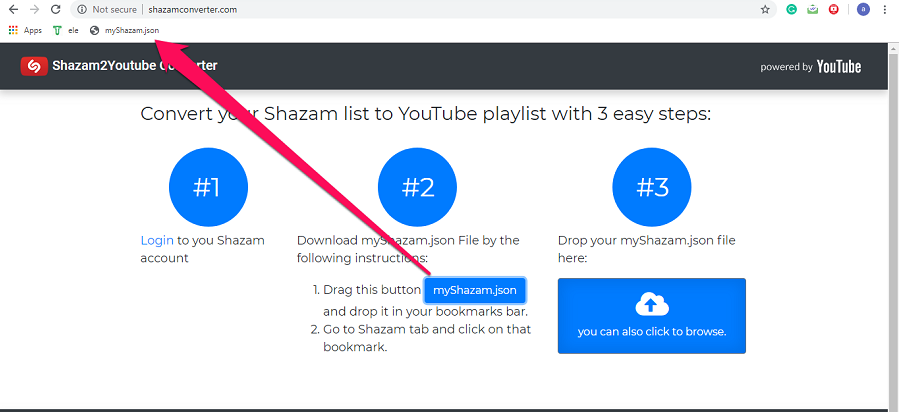
3. Ahora regrese a la pestaña Shazam y haga clic en el marcador recién creado myShazam.com. Tan pronto como haga clic en el marcador, se descargará un archivo con el nombre myShazam.json.
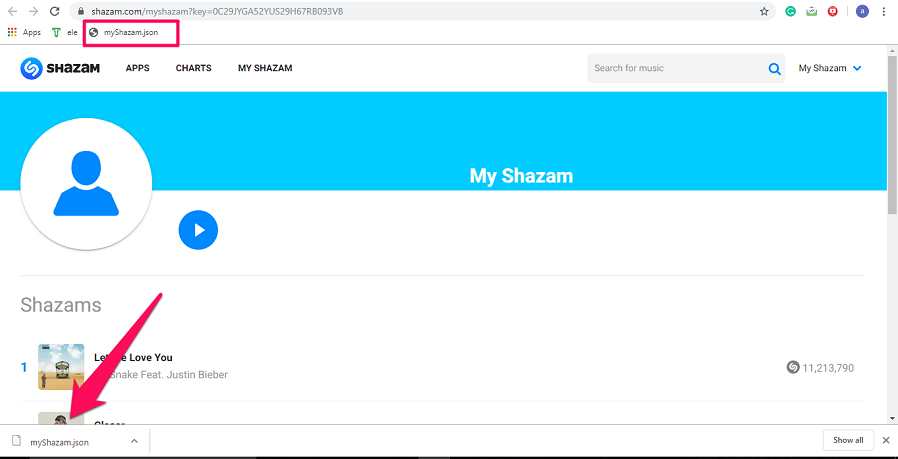
4. Ahora vuelva a la pestaña Shazam Converter y arrastre y suelte el archivo descargado en el cuadro azul debajo del Paso #3.
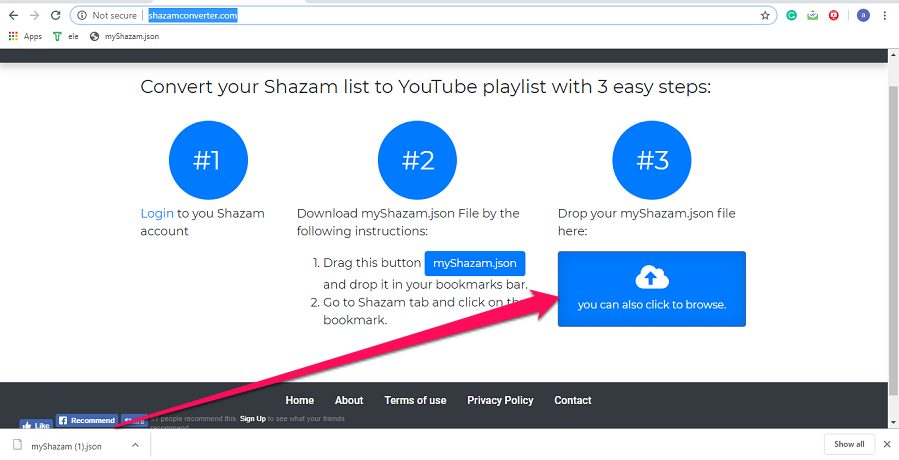
5. En la página siguiente, le informará sobre las entradas duplicadas (si las hay) y le preguntará si desea continuar. Haga clic en DE ACUERDO. Ahora tardará unos segundos en recuperar las canciones.
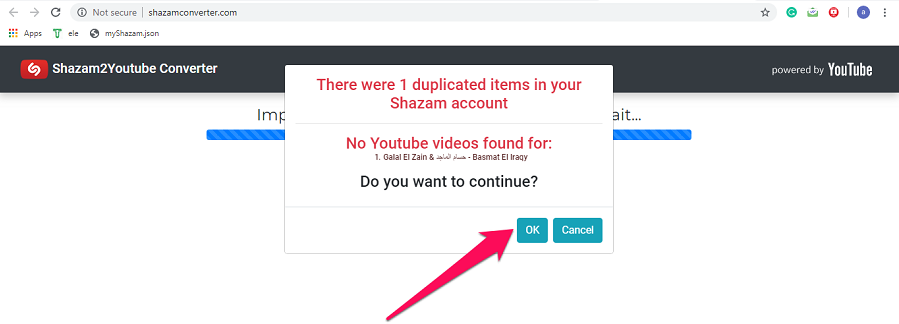
6. Inicia sesión en tu cuenta de YouTube si aún no ha iniciado sesión.
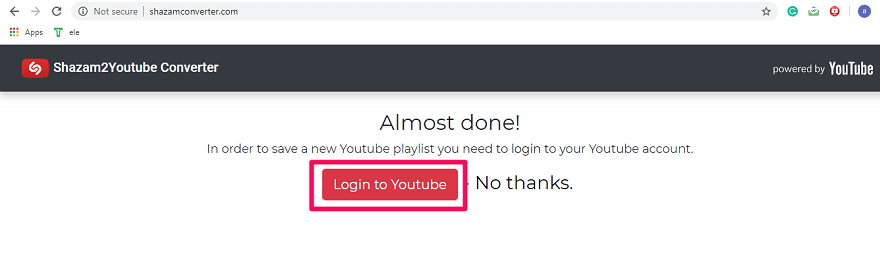
Nota: Si ya ha iniciado sesión, salte al paso 9.
7. Use su identificación de correo electrónico para iniciar sesión en su cuenta de YouTube y Permitir los permisos requeridos.
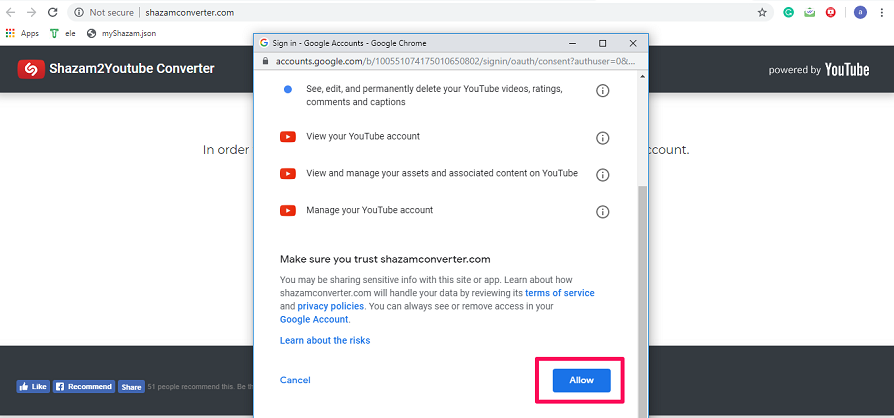
8. Seleccione el nivel de privacidad que desea tener en su lista de reproducción en YouTube y luego haga clic en Continúe y espere unos segundos.
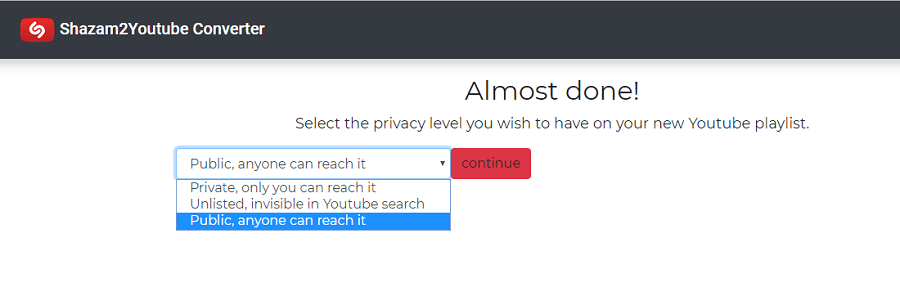
9. Ahora seleccione Míralo con YouTube.

Con esto, has exportado tu lista de reproducción de Shazam a YouTube.
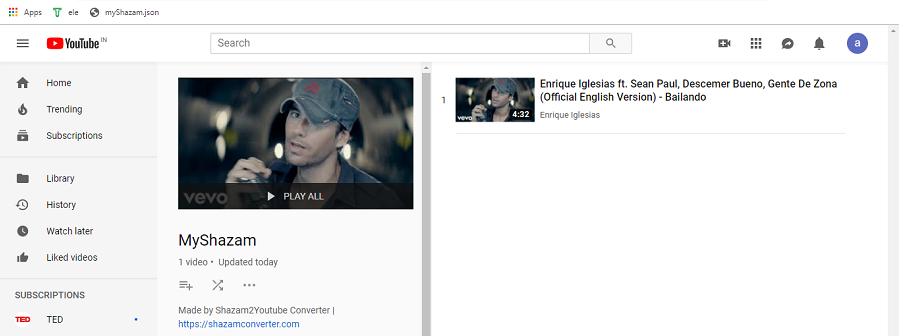
Ahora puedes disfrutar de tu música Shazamed favorita con videos en YouTube.
Más sobre Shazam: Cómo usar Shazam automático
Conclusión
Esperamos que haya podido exportar con éxito la lista de reproducción de Shazam a Spotify y YouTube. Puede usar otros navegadores como Safari, Opera y Firefox para agregar etiquetas de Shazam a YouTube. Sin embargo, recomendamos usar Chrome ya que otros navegadores pueden tener configuraciones diferentes. Si te gustó nuestro tutorial, compártelo con otros para ayudarlos a exportar sus canciones favoritas. Y si encuentra algún problema, infórmenos en los comentarios a continuación.
últimos artículos